Pulizia testine
Attenersi alla procedura seguente per effettuare una pulizia normale delle testine di stampa. Effettuare la pulizia delle testine quando non è possibile stampare un colore particolare o quando le immagini stampate risultano sbiadite. La pulizia delle testine consuma inchiostro.
Quando la cartuccia di stampa è vuota, sostituirla anziché eseguire una pulizia delle testine di stampa. Una volta sostituita la cartuccia di stampa, verrà eseguita automaticamente una pulizia delle testine di stampa.

Non spegnere la macchina durante la pulizia delle testine di stampa. Se la macchina viene spenta durante la pulizia delle testine di stampa, ricominciare dall'inizio.
 Premere il tasto [Menu].
Premere il tasto [Menu].
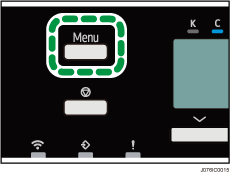
 Premere il tasto [
Premere il tasto [![]() ] o [
] o [![]() ] per visualizzare [Impost.Stampante], quindi premere il tasto [OK].
] per visualizzare [Impost.Stampante], quindi premere il tasto [OK].
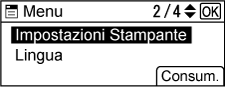
 Premere il tasto [
Premere il tasto [![]() ] o [
] o [![]() ] per selezionare [Stm.lista/prova], quindi premere il tasto [OK].
] per selezionare [Stm.lista/prova], quindi premere il tasto [OK].
 Premere il tasto [
Premere il tasto [![]() ] o [
] o [![]() ] per visualizzare [Pulizia testine], quindi premere il tasto [OK].
] per visualizzare [Pulizia testine], quindi premere il tasto [OK].
 Premere il tasto [
Premere il tasto [![]() ] o [
] o [![]() ] per selezionare un colore, quindi premere il tasto [OK].
] per selezionare un colore, quindi premere il tasto [OK].
Per pulire tutte le testine, selezionare [Tutte].
Per pulire la testina del ciano e del nero, selezionare [Testina 1].
Per pulire la testina del giallo e del magenta, selezionare [Testina 2].
 Premere il tasto di selezione per [OK].
Premere il tasto di selezione per [OK].

Verrà avviata la pulizia delle testine.
 Premere il tasto di selezione per [Esci].
Premere il tasto di selezione per [Esci].
Pulizia testine
È possibile eseguire una pulizia delle testine per tutti i colori, premendo un solo tasto.
 Tenere premuto il tasto [
Tenere premuto il tasto [![]() ] per 3 secondi.
] per 3 secondi.
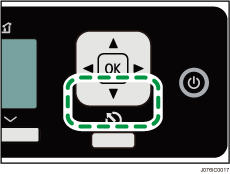
 Premere il tasto di selezione per [OK].
Premere il tasto di selezione per [OK].

 Premere il tasto di selezione per [Esci].
Premere il tasto di selezione per [Esci].
